সুচিপত্র
আপনার দ্রুত উত্তর:
আপনার টুইটার প্রোফাইল দেখেছেন এমন লোকের সংখ্যা খুঁজে বের করতে পারবেন। টুইটারে টুইটার অ্যানালিটিক্স নামে একটি বৈশিষ্ট্য রয়েছে, এটি চালু করলে আপনি গত আঠাশ দিনে আপনার প্রোফাইল দেখেছেন এমন ব্যবহারকারীর সংখ্যা জানতে পারবেন। কিন্তু আপনি সেই ব্যবহারকারী বা স্টকারদের নাম দেখতে পারবেন না৷
যেহেতু টুইটারের একটি কঠোর নীতি রয়েছে যে ব্যবহারকারীরা আপনার প্রোফাইল দেখেছেন তাদের নাম প্রকাশ না করার জন্য, আপনি সক্ষম হবেন না যারা আপনার টুইটার অ্যাকাউন্টটি দেখেছেন তাদের প্রোফাইলের নামগুলি দেখুন, কিন্তু আপনি এটি দেখেছেন এমন লোকের সংখ্যা দেখতে পাবেন৷
তবে, অনেকগুলি কার্যকর তৃতীয় পক্ষের অনলাইন টুল রয়েছে, যা আপনাকে নিরীক্ষণ করতে সাহায্য করতে পারে। আপনার অ্যাকাউন্টের কার্যকলাপ এবং সময়ে সময়ে সেগুলি সম্পর্কে আপডেট পান।
এই টুলগুলির মধ্যে সবচেয়ে দরকারী হল HootSuite এবং CrowdFire। এগুলি হল সোশ্যাল মিডিয়া ম্যানেজমেন্ট টুল যা আপনাকে আপনার টুইটার অ্যাকাউন্টের কার্যকলাপগুলি নিরীক্ষণ করতে দেয় যেমন আপনার প্রোফাইল দেখেছেন এমন ব্যবহারকারীর সংখ্যা, ফলোয়ার বৃদ্ধি, পোস্টের অধীনে প্রাপ্ত লাইক এবং মন্তব্যের সংখ্যা ইত্যাদি।
আপনিও কিছু কার্যকরী তৃতীয় পক্ষের অনলাইন টুল আছে যা আপনাকে আপনার টুইটার প্রোফাইলে থাকা অ্যাকাউন্টগুলির তালিকা জানতে সাহায্য করতে পারে৷
আপনার টুইটার ভিডিওগুলি কে দেখে:
আপনি করতে পারেন আপনি যদি বিশ্লেষণ বিকল্পটি চালু করে থাকেন তবে টুইটারে যারা আপনার প্রোফাইল দেখেছেন তাদের দেখুন৷
1. থেকেটুইটার অ্যানালিটিক্স বা অ্যাক্টিভিটি লগ
টুইটার অ্যানালিটিক্স বিকল্পটি সক্রিয় করার মাধ্যমে আপনি সম্প্রতি আপনার প্রোফাইল দেখেছেন এমন লোকের সংখ্যা দেখতে সক্ষম হবেন। Twitter-এর এই নীতি রয়েছে যেখানে এটি সেই সমস্ত ব্যবহারকারীদের প্রোফাইল নাম প্রকাশ করে না যারা আপনার টুইটার প্রোফাইল দেখেছে বা স্টক করেছে৷
যদিও আপনি টুইটার বিশ্লেষণ বৈশিষ্ট্যটিতে স্যুইচ করে আপনার টুইটার প্রোফাইল দেখেছেন এমন লোকের সংখ্যা দেখতে পারেন৷ , আপনি তাদের নাম দেখতে পাবেন না৷
টুইটার অ্যানালিটিক্স সক্ষম করার ফলে আপনি শুধুমাত্র প্রোফাইল ভিজিটের সংখ্যা জানতে পারবেন না কিন্তু আপনি ভিউ সংখ্যার মতো আরও কয়েকটি গুরুত্বপূর্ণ বিশদ দেখতেও সক্ষম হবেন৷ আপনি আপনার টুইট, টুইট ইম্প্রেশন, উল্লেখ ইত্যাদি পেয়েছেন।
আপনার টুইটার প্রোফাইল দেখেছেন এমন ব্যবহারকারীদের নাম আপনি সরাসরি জানতে পারবেন না, তবে আপনাকে নম্বর সহ প্রদর্শিত হবে গত আঠাশ দিনের মধ্যে আপনার প্রোফাইল দেখেছেন এমন ব্যবহারকারীদের মধ্যে। কে আপনার প্রোফাইল পরিদর্শন করেছে সে সম্পর্কে এটি আর কোনো তথ্য প্রকাশ করবে না, বরং শুধুমাত্র আপনার প্রোফাইল পরিদর্শন করেছেন এমন দর্শকের সংখ্যা৷
আপনার পিসি ব্যবহার করে টুইটার অ্যানালিটিক্স চালু করার পদক্ষেপগুলি নীচে রয়েছে:
ধাপ 1: টুইটারের অফিসিয়াল ওয়েবসাইট খুলুন এবং সঠিক বিবরণ ব্যবহার করে আপনার অ্যাকাউন্টে লগ ইন করুন।
ধাপ 2: এরপরে, হোমপেজে, আপনি একটি সাইড প্যানেল দেখতে পাবেন। প্যানেলে, বিকল্পটিতে ক্লিক করুন আরো যা সব শেষে রাখা হয়েছে।

পদক্ষেপ 3: আপনি হবেনবিকল্পগুলির একটি নতুন সেট সহ প্রদর্শিত হয়। Analytics অপশনে ক্লিক করুন।

ধাপ 4: এরপর, বিশ্লেষণ চালু করুন
 এ ক্লিক করুন।
এ ক্লিক করুন। ধাপ 5: আপনি প্রোফাইল ভিজিট র অধীনে হোম পৃষ্ঠায় আপনার প্রোফাইল দেখেছেন এমন লোকের মোট সংখ্যা দেখতে পাবেন। <3 
মোবাইল ব্যবহার করে টুইটার অ্যানালিটিক্স চালু করার পদক্ষেপগুলি নীচে দেওয়া হল:
ধাপ 1: আপনাকে সাইটে যেতে হবে: analytics.twitter.com ক্রোমে এবং তারপরে আপনার টুইটার অ্যাকাউন্টে লগ ইন করুন৷

ধাপ 2: আপনাকে সেখান থেকে টুইটার বিশ্লেষণ বিকল্পটি চালু করতে হবে৷
ধাপ 3: এরপর, টুইটার অ্যাপ্লিকেশন খুলুন এবং আপনার অ্যাকাউন্টে লগ ইন করুন।
আরো দেখুন: মেসেঞ্জারে কেউ মেসেজ ডিলিট করেছে কিনা তা কীভাবে জানবেন
পদক্ষেপ 4: আপনি এটি আপনার টুইটের নীচে দেখতে পাবেন, আপনি টুইট কার্যকলাপ দেখুন হিসাবে দেখা একটি বিশ্লেষণ আইকন দেখতে সক্ষম হবেন এবং এটিতে ক্লিক করুন এবং আপনাকে টুইট কার্যকলাপ পৃষ্ঠায় নিয়ে যাওয়া হবে যেখানে আপনি দেখতে পারবেন কতজন লোক আপনার প্রোফাইল দেখেছে৷<3
🔯 আপনি কি দেখতে পাচ্ছেন?
টুইটার অ্যানালিটিক্স চালু করলে গত ২৮ দিনে আপনার প্রোফাইল পরিদর্শনকারী ব্যবহারকারীদের সংখ্যা দেখতে সাহায্য করবে। টুইটার অ্যানালিটিক্স হল টুইটারের একটি বৈশিষ্ট্য যা আপনাকে জানতে সক্ষম করবে কতজন আপনার প্রোফাইল পরিদর্শন করেছে। কিন্তু আপনি জানতে পারবেন না যে ব্যবহারকারীরা কারা আপনার প্রোফাইল দেখেছেন, অর্থাৎ তাদের প্রোফাইলের নাম আপনার কাছে প্রকাশ বা প্রকাশ করা হবে না।
টুইটারের এই নীতি রয়েছে যেখানে, যদিও আপনি টুইটার অ্যানালিটিক্স বৈশিষ্ট্য চালু,এটি আপনার প্রোফাইল দেখেছে এমন ব্যবহারকারীদের নাম প্রকাশ করে না, তবে শুধুমাত্র আপনার প্রোফাইলের মোট দর্শকের সংখ্যা প্রকাশ করে।
আপনার প্রোফাইল দেখেছেন এমন ব্যবহারকারীর মোট সংখ্যা দেখতে পাওয়ার পাশাপাশি গত 28 দিনে, আপনি গত 28 দিনে মোট কতজন ফলোয়ার পেয়েছেন তা দেখতেও সক্ষম হবেন।
অনুরূপভাবে, এটি সেই ব্যবহারকারীদের প্রোফাইল নাম প্রদর্শন করবে না যারা সম্প্রতি টুইটারে আপনার অ্যাকাউন্ট অনুসরণ করেছেন, শুধুমাত্র আপনার সম্প্রতি অর্জন করা মোট অনুসরণকারীর সংখ্যা।
টুইটার ভিডিও ভিউয়ার্স চেকার – টুলস:
টুইটারে আপনার প্রোফাইল দেখেছেন এমন ব্যবহারকারীদের নাম দেখতে আপনি তৃতীয় পক্ষের অনলাইন টুল ব্যবহার করতে পারেন। আপনি ব্যবহার করতে পারেন এমন দুটি সেরা টুল হল HootSuite এবং CrowdFire ।
1. HootSuite
আপনি HootSuite ব্যবহার করতে পারেন কিনা তা দেখতে আপনার প্রোফাইল পরিদর্শন করেছি। এটি একটি তৃতীয় পক্ষের অনলাইন টুল যা আপনাকে আপনার টুইটার অ্যাকাউন্টের কার্যক্রম নিরীক্ষণ করতে সাহায্য করার জন্য উন্নত বৈশিষ্ট্য সহ নির্মিত। ব্যবহারকারীরা কে আপনার প্রোফাইলে ধাক্কা দিয়েছে তা দেখতে এটি আপনাকে খুব সংগঠিত উপায়ে আপনার অ্যাকাউন্টের কার্যক্রম নিরীক্ষণ করতে সহায়তা করে।
⭐️ HootSuite-এর বৈশিষ্ট্য:
HootSuite-কে বেশ কয়েকটি দিয়ে ডিজাইন করা হয়েছে। দরকারী বৈশিষ্ট্য যা নিচে উল্লেখ করা হয়েছে:
◘ টুলটিতে একটি ব্যবহারকারী-বান্ধব ইন্টারফেস রয়েছে যা আপনাকে আপনার অ্যাকাউন্টের কার্যক্রম নিরীক্ষণ করার জন্য একটি স্বজ্ঞাত ড্যাশবোর্ড প্রদান করে৷
◘ এটি আপনাকে একটি বাস্তব সময় দেয়৷ হালনাগাদ. আপনি আপনার লাভ ট্র্যাক করতে সক্ষম হবেন বাঅনুগামীদের হ্রাস৷
◘ এটি আপনাকে আপনার অ্যাকাউন্ট, প্রবণতা এবং এমনকি আপনার পোস্টগুলির জন্য মোট পুনঃটুইটের সংখ্যা সম্পর্কে সঠিক অন্তর্দৃষ্টি পেতে সহায়তা করে৷
◘ আপনি আপনার শীর্ষ দেখতে সক্ষম হবেন৷ ফলোয়ার এবং অ্যাকাউন্ট যেগুলি আপনার প্রোফাইলে যায়৷
◘ এটি আপনাকে বিনামূল্যে এই টুলটি ব্যবহার করার জন্য একটি ট্রায়াল পিরিয়ডের অনুমতি দেয়৷
🔴 ব্যবহার করার পদক্ষেপগুলি:
ধাপ 1: একটি ব্রাউজার ব্যবহার করে HootSuite-এর অফিসিয়াল ওয়েবসাইটে যান৷
ধাপ 2: আপনাকে সাইন আপ এ ক্লিক করতে হবে এগিয়ে যেতে।

পদক্ষেপ 3: সঠিক তথ্য দিয়ে আপনার অ্যাকাউন্ট তৈরি করুন এবং তারপর Create My Account এ ক্লিক করুন।
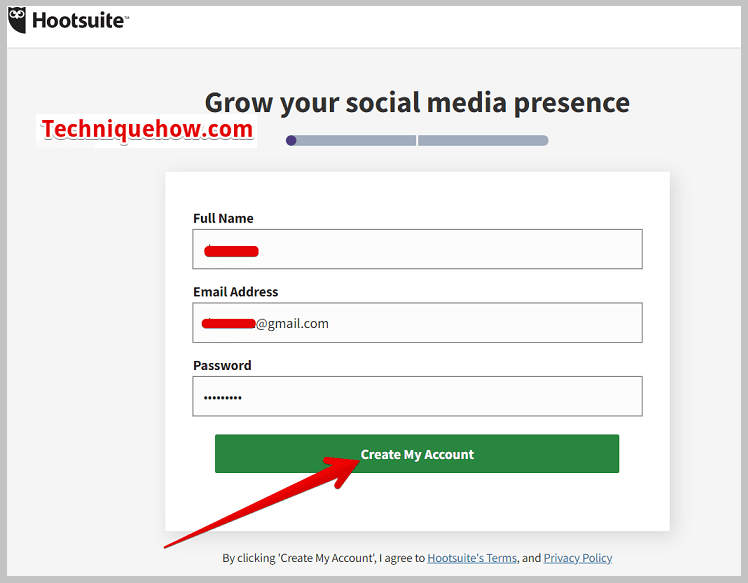
ধাপ 4: আপনার অ্যাকাউন্ট তৈরি হওয়ার পরে, শুরু করুন এ ক্লিক করুন।
ধাপ 5: আপনি হবেন সামাজিক নেটওয়ার্ক যোগ করতে বলা হয়েছে। আপনার টুইটার অ্যাকাউন্ট যোগ করতে সামাজিক নেটওয়ার্ক যোগ করুন এর নীল টেক্সটে ক্লিক করুন।
ধাপ 6: প্রদর্শিত বিকল্পগুলি থেকে, Twitter নির্বাচন করুন এবং তারপরে ক্লিক করুন টুইটারের সাথে সংযোগ করুন।
পদক্ষেপ 7: আপনাকে আপনার টুইটার অ্যাকাউন্টের বিবরণ লিখতে হবে যাতে HootSuite আপনার অ্যাকাউন্টে অ্যাক্সেস করতে পারে এবং তারপরে এ ক্লিক করুন সাইন ইন করুন।
ধাপ 8: পরবর্তী, পরবর্তী এ ক্লিক করুন এবং তারপরে ড্যাশবোর্ডে যোগ করুন এ ক্লিক করুন।
আপনি আপনার টুইটার অ্যাকাউন্টের কার্যক্রম নিরীক্ষণ করতে সক্ষম হবেন।
2. CrowdFire
CrowdFire হল আরেকটি অনলাইন থার্ড-পার্টি টুল যা আপনি সম্প্রতি আপনার প্রোফাইল দেখেছেন এমন ব্যবহারকারীদের দেখতে ব্যবহার করতে পারেন। এটি আপনাকে নিরীক্ষণ করতে সহায়তা করেআপনার অ্যাকাউন্টের কার্যক্রম। এটি অসংখ্য উন্নত বৈশিষ্ট্যের সাথে ডিজাইন করা হয়েছে যা আপনাকে আপনার টুইটার অ্যাকাউন্ট পরিচালনা করতে সাহায্য করবে।
⭐️ CrowdFire-এর বৈশিষ্ট্য:
CrowdFire-এর অনলাইন টুলটিতে বেশ কিছু দরকারী বৈশিষ্ট্য রয়েছে যা হল নীচে তালিকাভুক্ত:
◘ এটিতে টুলটির একটি বিনামূল্যে এবং একটি অর্থপ্রদানের সংস্করণ রয়েছে৷ আপনি হয় এটি বিনামূল্যে ব্যবহার করতে পারেন বা প্রিমিয়াম সংস্করণে সদস্যতা নিতে পারেন৷
◘ এটি আপনাকে আপনার অ্যাকাউন্টের অন্তর্দৃষ্টি পোস্ট-ওয়াইজ দেখতে সহায়তা করে৷ আপনি আপনার পোস্টে লাইক এবং মন্তব্যের সংখ্যা নিরীক্ষণ করতে সক্ষম হবেন৷
◘ আপনি নাম এবং আপনার প্রোফাইলে আসা মোট ব্যবহারকারীর সংখ্যা নিরীক্ষণ করতে পারবেন৷
◘ আপনি তাদের সময় এবং তারিখ নির্ধারণ করে আপনার পোস্টগুলি নির্ধারণ করতে পারেন৷
◘ এটি একটি একক পেশাদার ড্যাশবোর্ড অফার করে যেখানে আপনি আপনার অ্যাকাউন্টের কার্যকলাপ নিরীক্ষণ করতে পারেন৷
🔴 ব্যবহারের পদক্ষেপগুলি:
ধাপ 1: টুলটি ব্যবহার করতে আপনাকে CrowdFire এর অফিসিয়াল ওয়েবসাইটে যেতে একটি ব্রাউজার ব্যবহার করতে হবে।
ধাপ 2: এগিয়ে যেতে শুরু করুন বিকল্পে ক্লিক করুন।

ধাপ 3: পরবর্তী, যেকোনো একটি ইমেল ব্যবহার করে আপনার অ্যাকাউন্টের জন্য সাইন আপ করুন , Twitter, or Facebook৷
আরো দেখুন: একটি স্ন্যাপচ্যাট প্রোফাইল কীভাবে দেখবেন - প্রোফাইল ভিউয়ার
পদক্ষেপ 4: প্রয়োজনীয় বিবরণ সহ আপনার স্ক্রিনে প্রদর্শিত ফর্মটি পূরণ করুন এবং রেজিস্টার করুন৷
এ ক্লিক করুন৷ 5 Facebook-এর পাশের Twitter বক্সে ক্লিক করতে।পদক্ষেপ 7: পৃষ্ঠাটি নিচে স্ক্রোল করুন এবংআপনার টুইটার অ্যাকাউন্ট যোগ করতে + বোতামে ক্লিক করুন।

ধাপ 8: CrowdFire অ্যাক্সেস করার অনুমতি দেওয়ার জন্য আপনাকে আপনার টুইটার অ্যাকাউন্টের বিবরণ লিখতে হবে আপনার টুইটার অ্যাকাউন্ট।
ধাপ 9: অনুমোদিত অ্যাপে ক্লিক করুন।
ধাপ 10: এখন আপনি হবেন ড্যাশবোর্ড থেকে আপনার টুইটার অ্যাকাউন্ট নিরীক্ষণ করতে সক্ষম৷
